Mündəricat
Dublikat sətirləri gizlətmək Excel-də etməli olduğumuz ən çox görülən işlərdən biridir. Bu məqalədə siz Excel-də bir sütun əsasında dublikat sətirləri gizlətməyin 4 üsulunu öyrənəcəksiniz.
Təcrübə İş Kitabını Yükləyin
Endirə bilərsiniz Excel faylını aşağıdakı linkdən yükləyin və onunla birlikdə məşq edin.
Bir Sütun əsasında Dublikat Sətirləri Gizlədin.xlsx
Əsaslanan Dublikat Sətirləri Gizlətmək üçün 4 Metod Excel-də Bir Sütunda
1. Təkmil Filtrdən istifadə edərək Excel-də Bir Sütun Əsasında Dublikat Sətirləri Gizlədin
Bu üsulda mən sizə dublikat sətirləri gizlətməyi göstərəcəyəm. Excel-də Qabaqcıl Filtr istifadə edərək Kateqoriya sütununda.
Bunu etmək üçün
❶ Əvvəlcə məlumat cədvəlini seçin.
❷ Sonra Data ➤ Sort & Filtr ➤ Qabaqcıl .
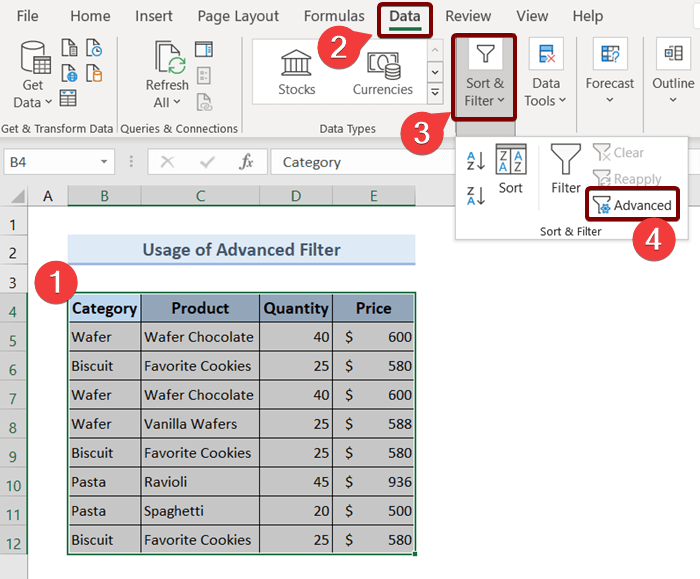
Qabaqcıl Filtr dialoq qutusu görünəcək.
❸ Seçin siyahını yerində filtrləyin.
❹ bütün cədvəlinizi e Siyahı diapazonu qutusuna daxil edin.
❺ Birinci sütunun xana diapazonunu B4:B12 olan Kriteriya diapazonu qutuya daxil edin.
❻ Unikal qeydlər seçin yalnız və OK düyməsini basın.
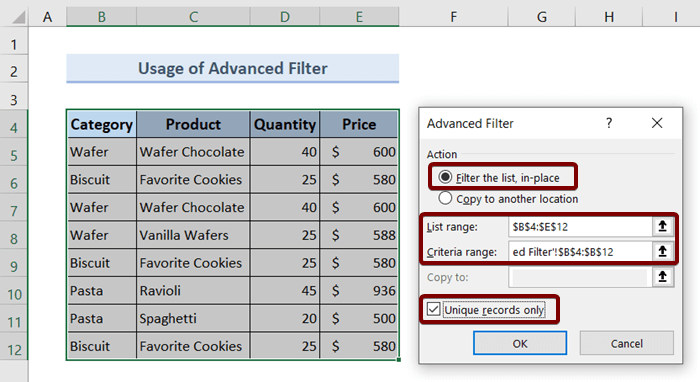
Bu, seçilmiş sütun əsasında avtomatik olaraq dublikat sətirləri gizlədəcək .
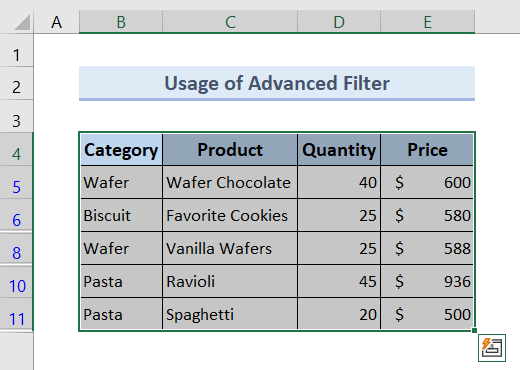
Ətraflı oxuyun: Excel-də sətirləri gizlətmək üçün düstur (7 üsul)
2. Yeni qaydadan istifadə edin Gizlətmək üçün Şərti FormatlaşdırmaExcel-də bir sütuna əsaslanan dublikat sətirləri
Bu üsulda mən sizə Şərti şərtinin Yeni Qayda seçimindən istifadə edərək dublikat sətirləri gizlətməyi göstərəcəyəm. Formatlaşdırma xüsusiyyəti.
Bunun üçün
❶ Əvvəlcə məlumat cədvəlini seçin.
❷ Sonra Ev ➤ bölməsinə keçin. Şərti Formatlaşdırma ➤ Yeni Qayda.

Yeni Formatlaşdırma Qaydası dialoq qutusu görünəcək.
❸ Seçin Hansı xanaların formatlanacağını müəyyən etmək üçün düsturdan istifadə edin.
❹ Aşağıdakı düsturu Bu formulun doğru olduğu dəyərləri formatla xanasına daxil edin.
=B5=B4 O, dublikat olub olmadığını yoxlamaq üçün ardıcıl xana qiymətlərini müqayisə edəcək.
❺ Sonra üzərinə klikləyin Format düyməsi.
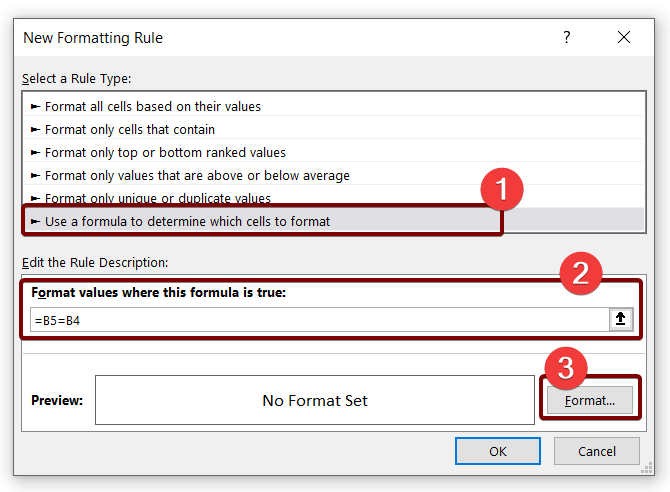
Hüceyrələri Formatla dialoq qutusu görünəcək.
❻ <1-ə keçin>Şrift tab.
❼ Rəng bölməsində Ağ rəng seçin və OK düyməsini basın.
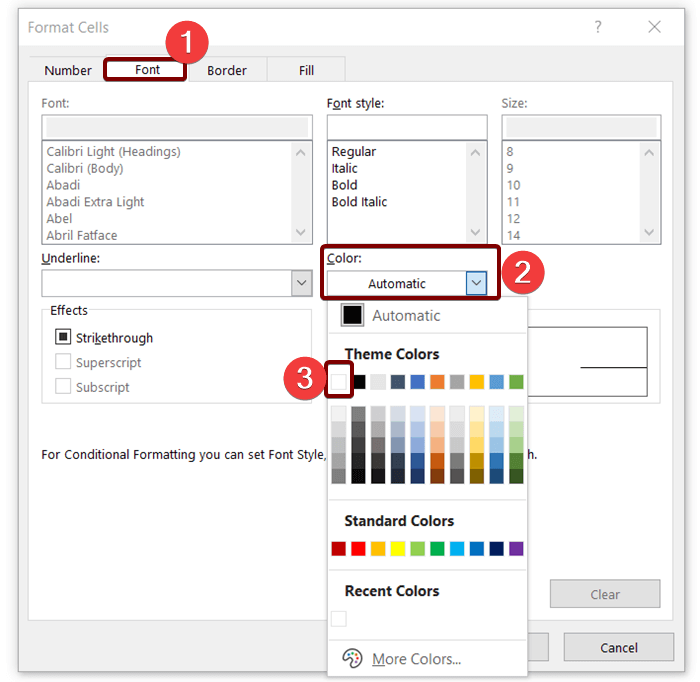
İndi ilk sütun əsasında bütün dublikat sətirlər gizlənəcək .
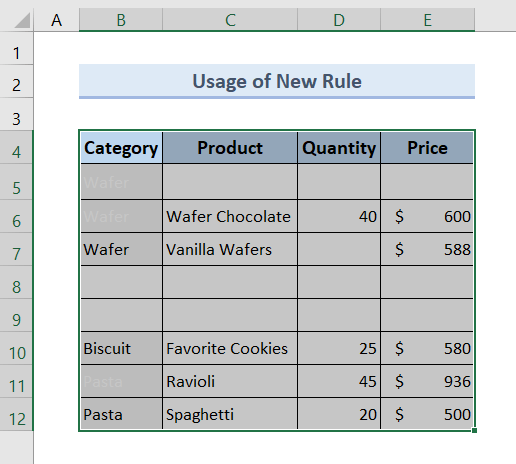
Oxuyun Ətraflı: Excel-də Şərti Formatlaşdırma ilə Hüceyrə Dəyəri əsasında Sətirləri Gizlət
Oxşar Oxumalar
- Excel VBA: Excel-də Bütün Sətirləri Gizlət (5 Praktiki Nümunələr)
- Excel-də Çoxsaylı Sətirləri Necə Gizlətmək olar (9 Metod)
- Excel Makro: Hüceyrə mətninə əsaslanan sətirləri gizlət Excel (3 Sadə Metod)
- Excel-də Sətirləri Gizlətmək üçün VBA (14 Metod)
3. GizlətCOUNTIF funksiyasından istifadə edərək bir sütuna əsaslanan sətirləri dublikat et & Excel-də Yeni Qayda
İndi mən COUNTIF funksiyasından istifadə etməklə dublikat sətirləri gizlətməyi sizə göstərəcəyəm.
❶ Əvvəlcə məlumat cədvəlinizi seçin.
❷ Sonra Ev ➤ Şərti Formatlaşdırma ➤ Yeni Qaydaya keçin.
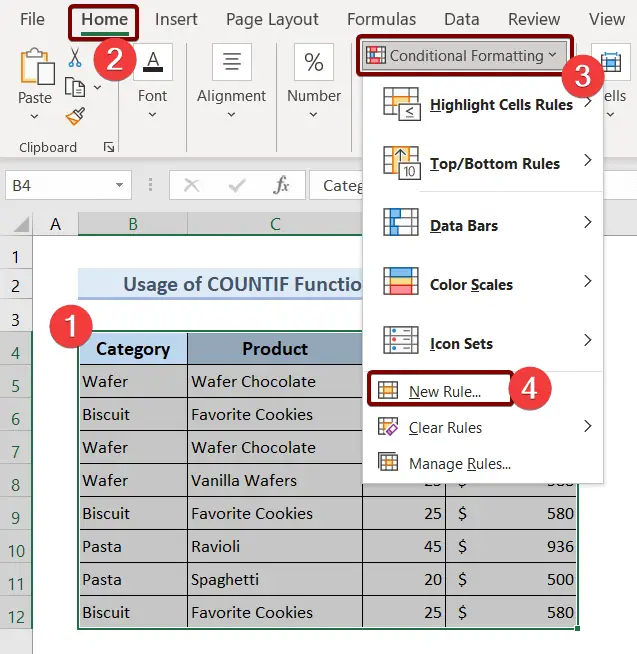
A Yeni Formatlaşdırma Qaydası dialoq qutusu görünəcək.
❸ Seçin Hansı xanaların formatlanacağını müəyyən etmək üçün düsturdan istifadə edin.
❹ -ə aşağıdakı düstur daxil edin. Bu formulun doğru olduğu dəyərləri formatlayın qutusu.
=COUNTIF($C$4:$C$12,$C4)>1
Düsturun izahı
COUNTIF funksiyası $C4 -ni $C$4:$C$12 diapazonunda müqayisə edir. -dən çox hər hansı hadisə aşkar edərsə 1 sonra onu dublikat obyekt kimi qeyd edir.
❺ Sonra Format düyməsinə klikləyin.

Xanaları Formatla dialoq qutusu görünəcək.
❻ Şrift tabına keçin.
❼ Ağ <2 seçin>rəngi Rəng bölməsində seçin və OK düyməsini basın.
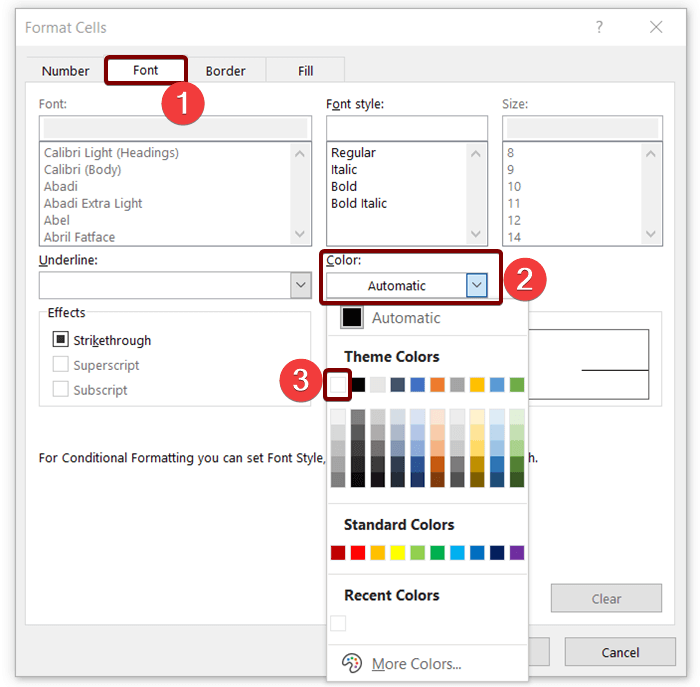
İndi bütün dublikat sətirlər gizlənəcək birinci sütuna əsasən.
<2 4>
Ətraflı oxuyun: Excel-də meyarlara əsasən sıraları gizlətmək üçün VBA (15 faydalı nümunə)
4. CONCAT funksiyasından istifadə & ; Bir sütuna əsaslanan dublikat sətirləri gizlətmək üçün kontekst menyusu
Bu üsulda mən sizə dublikat sətirləri gizlətməyi CONCAT funksiyasından və kontekst menyusundan istifadə edərək göstərəcəyəm.
❶ Əvvəlcə a yaradınköməkçi sütunu və aşağıdakı düsturu Köməkçi sütununun üst xanasına daxil edin.
=CONCAT(B5:E5) ❷ Sonra ENTER düyməsini basın.
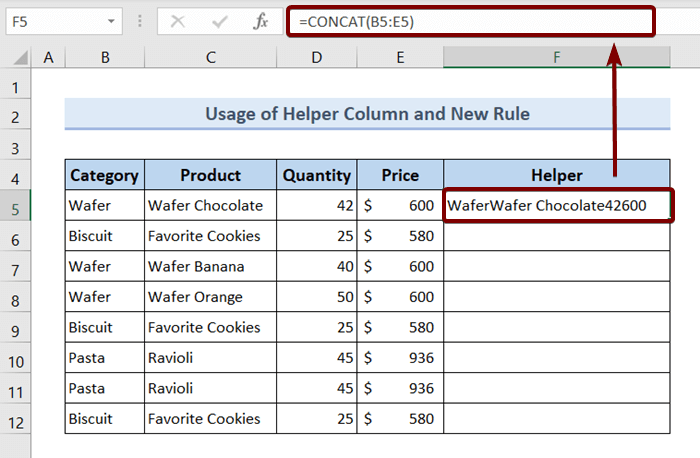
❸ Doldurma Dəstəyi ikonasını Köməkçinin sonuna qədər sürükləyin. sütun.
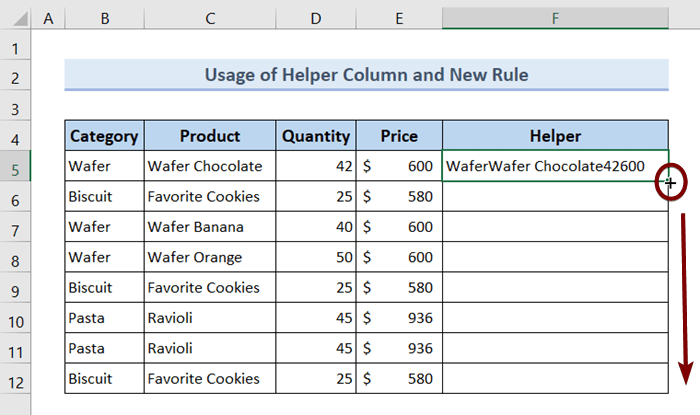
❹ bütün Köməkçi sütununu seçin.
❺ Ev səhifəsinə ➤ Şərti Formatlaşdırma ➤ Xana Qaydalarını Vurğulayın ➤ Dublikat Dəyərlər.
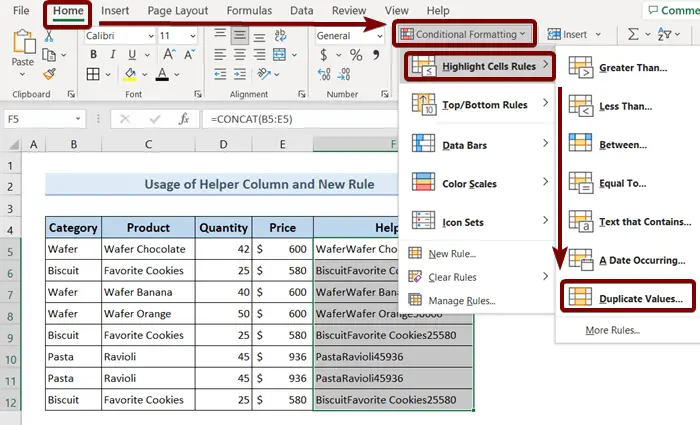
Dublikat Dəyərlər dialoq qutusu görünəcək.
❻ OK düyməsini basın.
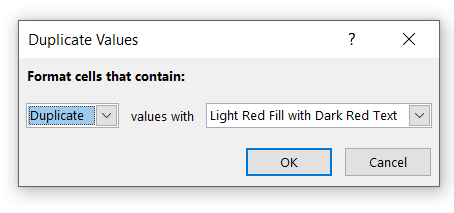
Bütün dublikat dəyərlər qırmızı rənglə qeyd olunacaq.
❼ Bütün dublikat sətirləri seçin və üzərinə sağ klikləyin.
❽ Kontekst menyusundan Gizlət üzərinə klikləyin.

İndi bütün dublikat sətirlər gizlədiləcək.

Oxuyun Ətraflı: Excel-də Hüceyrə Dəyəri əsasında Sətirləri Necə Gizlətmək olar (5 Metod)
Təcrübə Bölməsi
Aşağıdakı ekran görüntüsü kimi Excel vərəqi alacaqsınız, təqdim olunan Excel faylının sonunda. Bu məqalədə müzakirə olunan bütün üsulları tətbiq edə bilərsiniz.

Nəticə
Xülasə etmək üçün biz dublikat sətirləri gizlətməyin 4 üsulunu müzakirə etdik. Excel-də bir sütun əsasında. Sizə bu məqaləyə əlavə edilmiş təcrübə iş kitabını yükləmək və bununla bağlı bütün üsulları tətbiq etmək tövsiyə olunur. Və aşağıdakı şərh bölməsində hər hansı bir sual verməkdən çəkinməyin. Hamısına cavab verməyə çalışacağıqən qısa zamanda müvafiq sorğular. Və lütfən Exceldem.
saytımıza daxil olun
